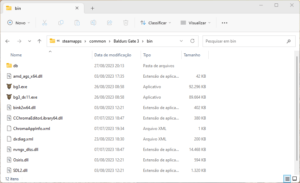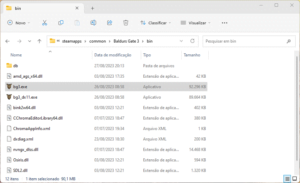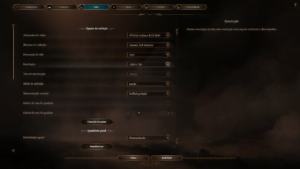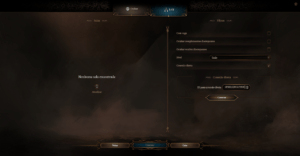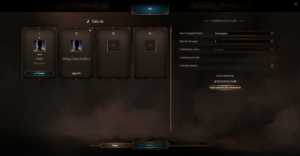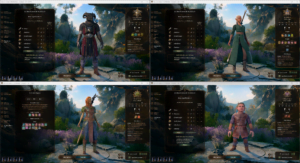Baldur’s Gate 3 tem sido um grande sucesso, aclamado pela crítica e pelo público. Estou escrevendo este tutorial no mês em que o jogo foi lançado para computador e diversos visitantes, através da página de contato estão me fazendo uma mesma pergunta: “Como eu consigo fazer um grupo com dois ou mais personagens customizados?”.
Eu consigo entender o motivo desta dúvida: você pode querer fazer um grupo contendo raças e classes que encaixam-se muito mais no tipo seu de jogo. Outra razão interessante, claro, é a zoeira. Nós vemos vídeos no Youtube, como por exemplo: quatro halfling bárbaros e ficamos com vontade de fazer algo parecido.
O meu objetivo neste tutorial é simples: Eu vou te ensinar a fazer um grupo contendo 2, 3 ou 4 jogadores customizados.
Antes de começar o tutorial, gostaria de destacar alguns pontos:
- A versão 4.1.1.3669438 foi a utilizada como base para a confecção deste tutorial. Se você está lendo este tutorial em data posterior, pode ser que algumas dicas não sejam válidas, portanto fique atento.
- Por exigir que várias instâncias do jogo sejam executadas simultaneamente, este tutorial foi feito pensando na versão para computadores, que é a única disponível no momento em que escrevo.
Note que NÃO é possível criar esses personagens para jogos em andamento, então neste tutorial irei ensinar a fazer isso para novos jogos.
Nota: A partir da versão 4.36.34458 é possível retirar da party personagens customizados, o que torna parte significativa do aviso antes presente neste tutorial obsoleto, razão pelo qual o mesmo foi retirado.
Localizando o jogo e abrindo as instâncias
ATENÇÃO: Antes de continuar, certifique-se que a Steam está totalmente fechada! Lembre-se que por vezes ela fica aberta na área de notificação (próximo ao relógio). O mesmo vale caso você tenha comprado o jogo via GOG!
Com a loja virtual fechada, o que nós vamos precisar fazer é localizar a pasta que o jogo foi instalado.
Padrão na Steam: C:\Arquivos de Programas (x86)\Steam\steamapps\common\Baldurs Gate 3
Padrão da GOG: C:\GOG Galaxy\Baldurs Gate 3
Dentro da pasta do jogo, abra a pasta \bin\, conforme você pode ver na imagem mostrada no início desta sessão. O objetivo deste procedimento é executar o jogo de forma direta, sem passar pela Steam ou pela GOG.
Agora nós precisamos executar o jogo. Caso você esteja jogando com Vulkan, execute o bg3.exe. Se você está usando DirectX 11, execute o bg3_dx11.exe. Em caso de dúvidas, execute o bg3.exe, conforme mostrado na imagem que segue abaixo:
Configurações no jogo
Dentro do jogo, nós vamos preparar o terreno para múltiplas sessões. Para tal, vamos clicar no botão das Opções. Na parte referente ao vídeo, vamos colocar o modo janela, na menor resolução possível (1280×720, no meu caso), além de baixar os gráficos para o mais baixo possível. Não se preocupe, pois estamos fazendo isso apenas para criar o jogo, depois vamos voltar tudo ao normal.
O seu jogo deverá estar como este mostrado na imagem abaixo.
Feito isso, volte ao Menu Principal e clique no botão referente ao modo Multijogador. Pelo fato de estarmos rodando o jogo sem conexão com a loja, a única opção será LAN, que é exatamente o que desejamos. Na tela que se abriu, para esta primeira sessão, precisamos apenas clicar no botão Criar.
Agora estamos na Sala, precisamos escolher a dificuldade no Modo de Jogabilidade e o número de jogadores customizados. Além disso, devemos selecionar o quadrado referente às Conexões Diretas e pressionar o botão mostrado abaixo para copiar o código único que ele gerou:
Agora, vamos deixar essa sessão aberta e vamos abrir a sessão do nosso segundo jogador customizado, para tal, volte lá na pasta do jogo e execute novamente o aplicativo (bg3.exe ou bg3_dx11.exe). Deverá ser aberta uma segunda janela com o jogo (se o jogo não abriu, feche todas as instâncias e certifique-se que a Steam ou a GOG estão fechadas).
Dentro do jogo, clique no botão referente ao modo Multijogador. Pelo fato de estarmos rodando o jogo sem conexão com a loja, a única opção será LAN, que é exatamente o que desejamos.
Diferente da instância anterior, ainda nesta tela vamos marcar a opção referente a Conexão Direta, colar o código único da sessão gerada anteriormente e clicar no botão Conectar que estará logo abaixo, como você pode ver na imagem abaixo:
Fazendo isso, a segunda instância jogo deverá ser levada ao lobby criado anteriormente e você deverá estar vendo uma tela como a mostrada abaixo:
Repita este procedimento por quantos avatares você desejar no seu jogo, até o limite de quatro. Após concluído, em cada sessão basta marcar que todos os jogadores estão prontos e, na sessão original, clicar no botão Iniciar. Após o carregamento concluído, você deverá ver a tela de criação de cada um dos personagens, conforme mostrado abaixo. Esta provavelmente será a etapa do tutorial que você vai gastar mais tempo, hehe.
Antes que me perguntem: “Sim, eu fiz quatro personagens aleatórios só para fins do tutorial, não me julguem”.
Agora que acabamos, lá na primeira sessão, faça um save para garantir não perder este trabalho todo que tivemos. Após isso, feche as sessões adicionais, deixando apenas a primeira sessão aberta. Veja se você consegue agrupar todos os personagens em apenas um grupo (tecla G no teclado). Se isso deu certo, significa que o procedimento foi feito corretamente.
Recomendo você a criar outro save não rápido e após a conclusão, feche também o jogo. Agora, abra a Steam (ou a GOG), execute o jogo normalmente e tente carregar o jogo. Se deu certo, pode voltar a sua resolução e configurações gráficas originais, agora é só curtir o jogo.
E com isso concluímos o nosso tutorial e espero que vocês tenham gostado. O objetivo aqui foi dar mais um “toquinho” de personalização no Baldur’s Gate 3, criando um jogo apenas com personagens customizáveis. Inclusive, se você não viu, temos um outro tutorial aqui no site que fala sobre dicas gerais do jogo, que você pode ver clicando aqui.